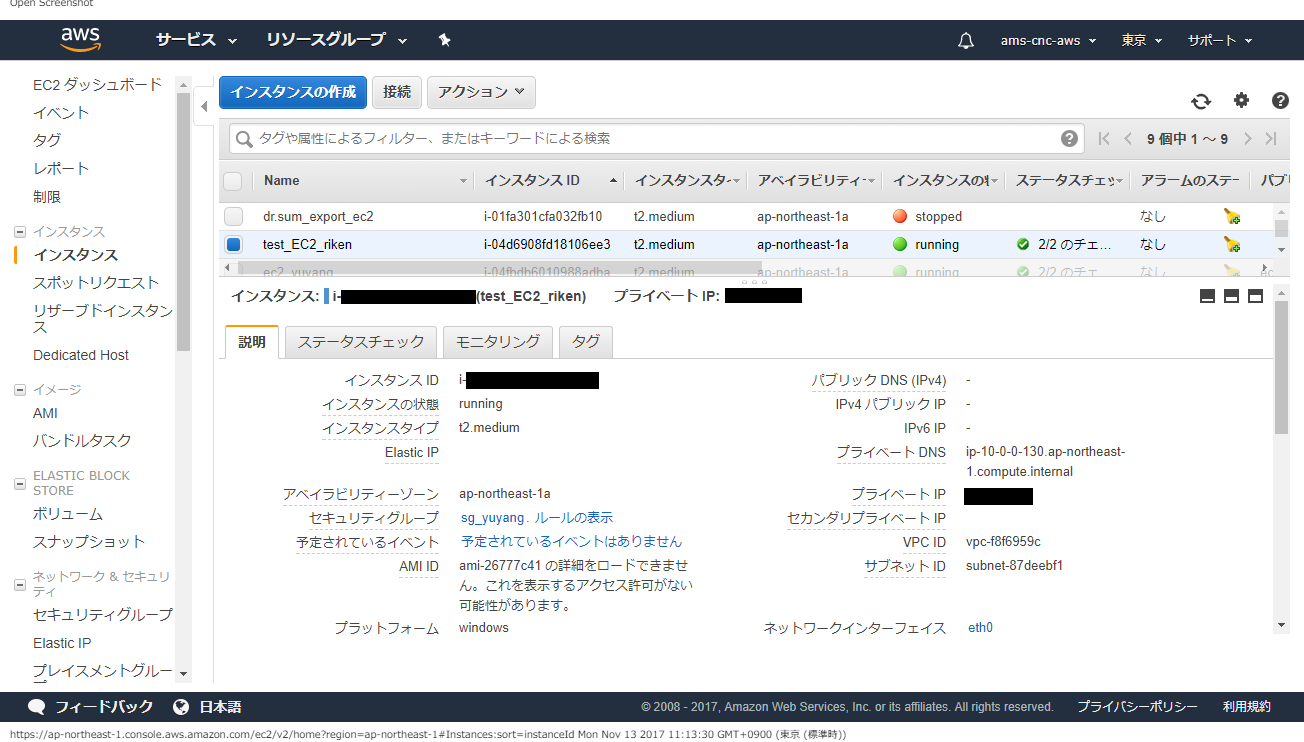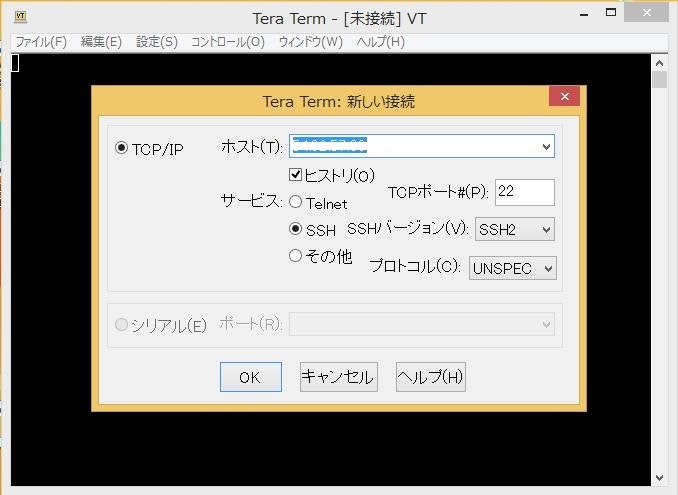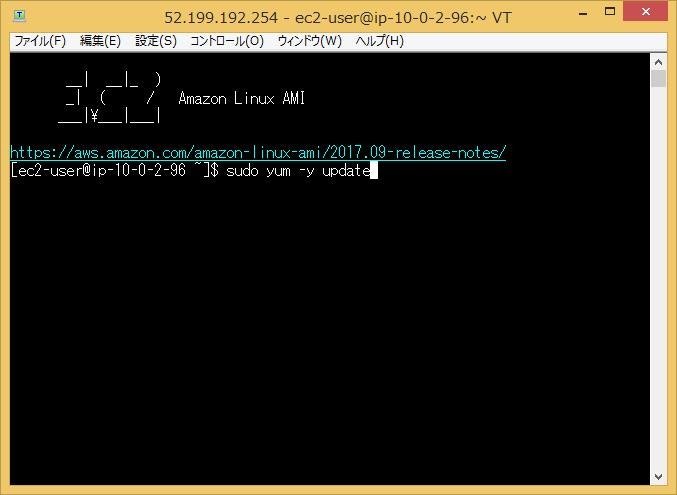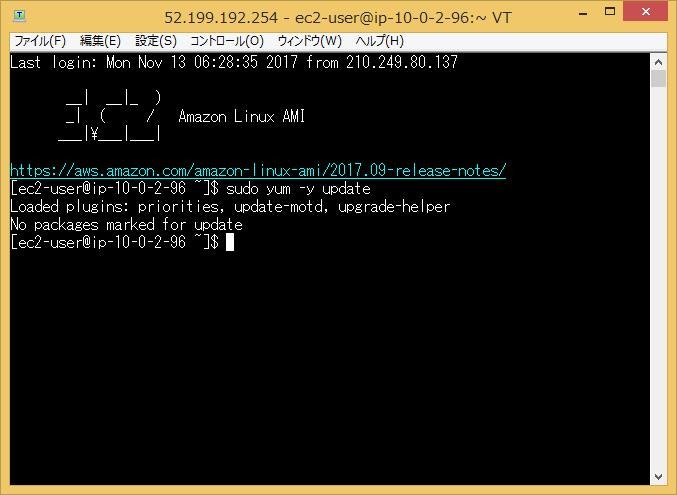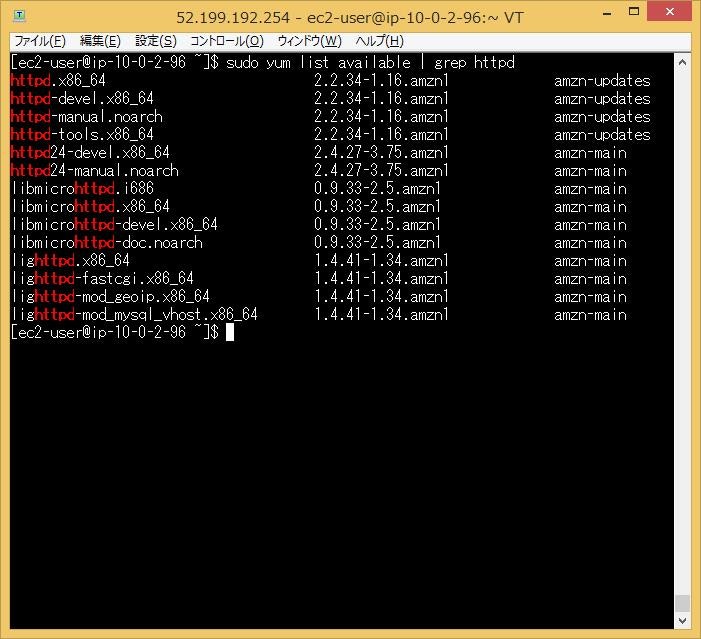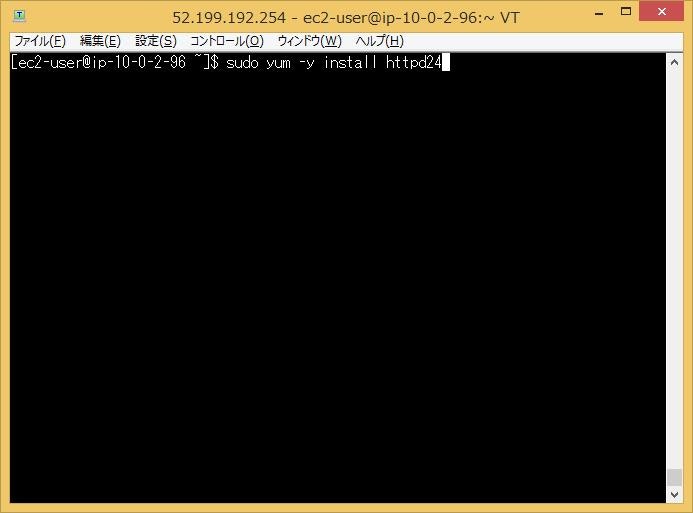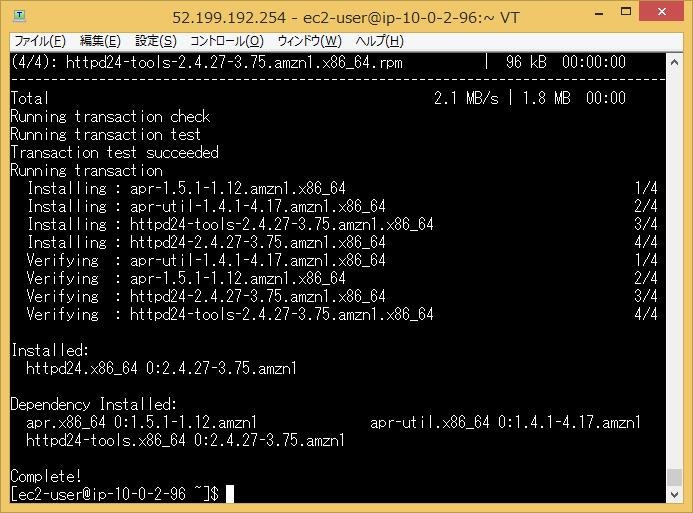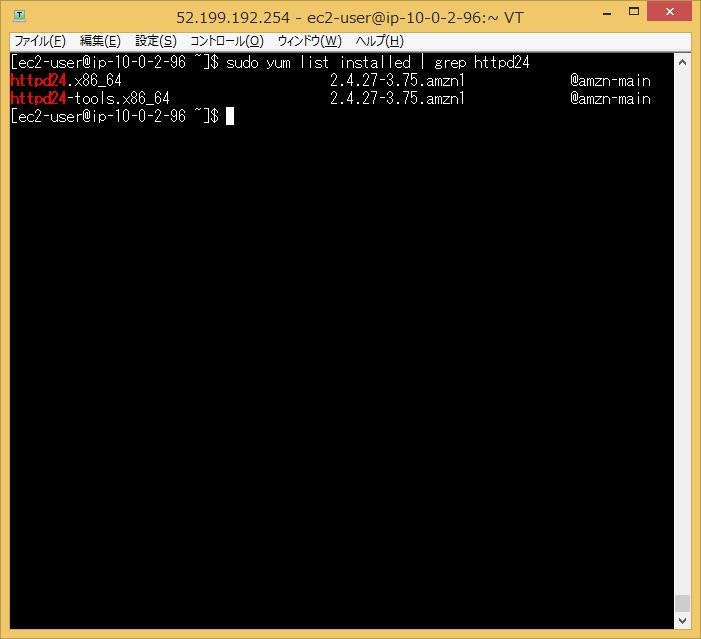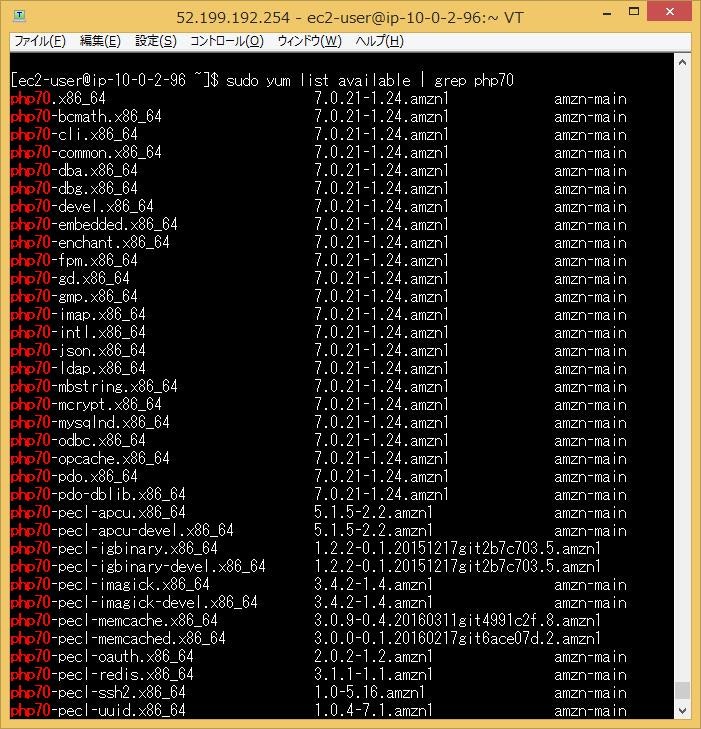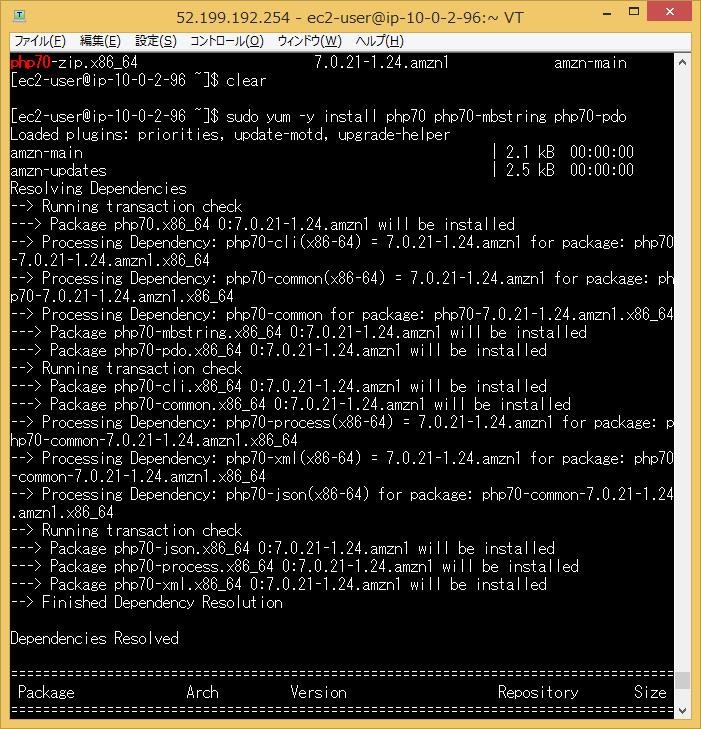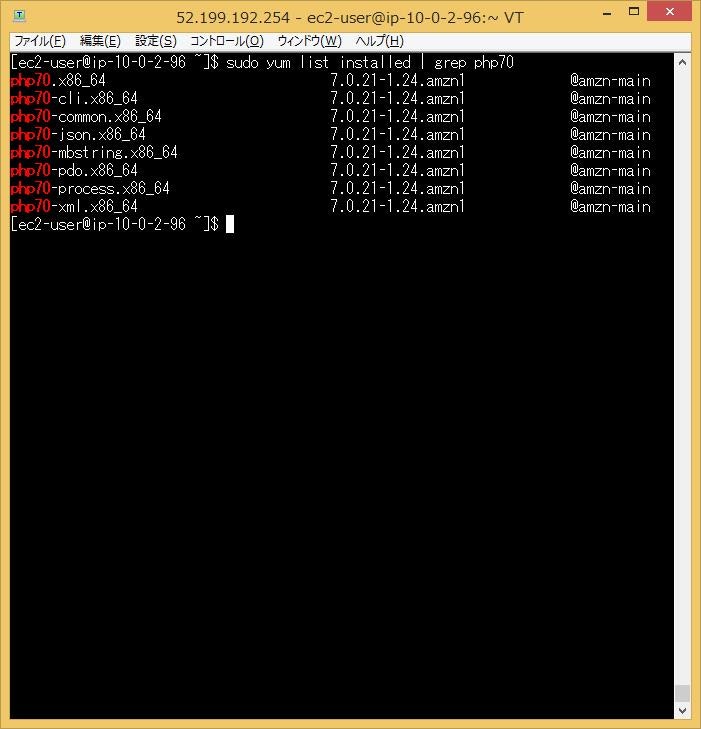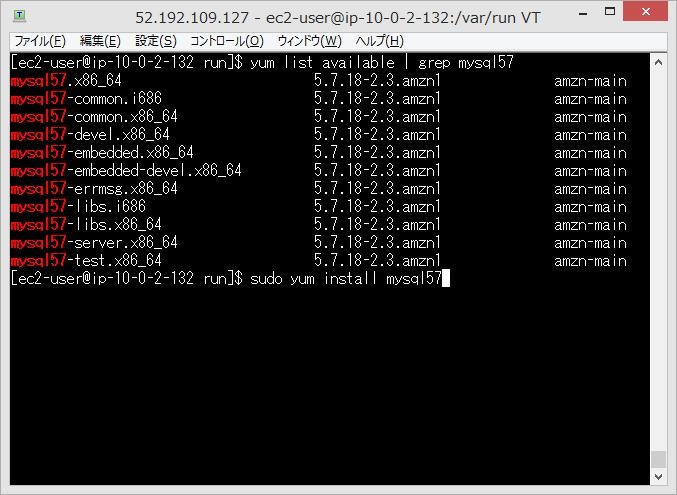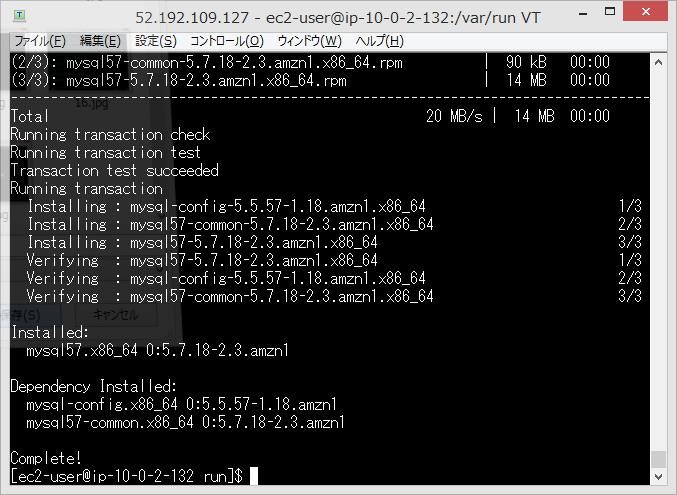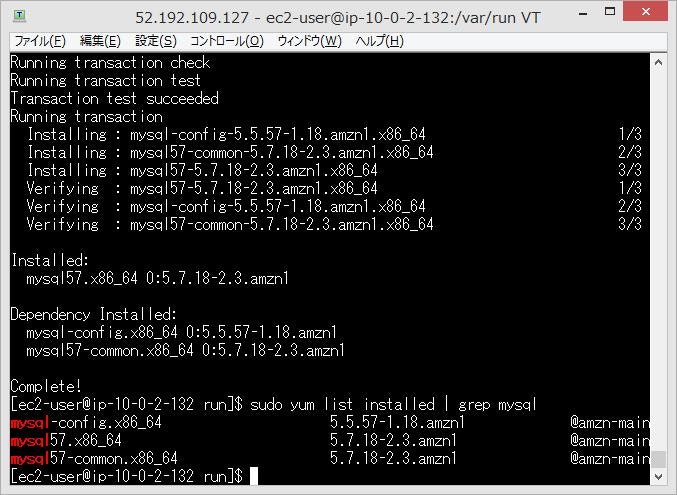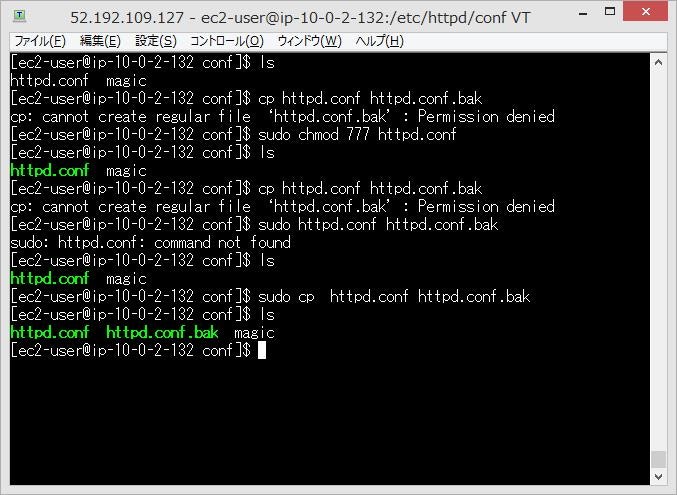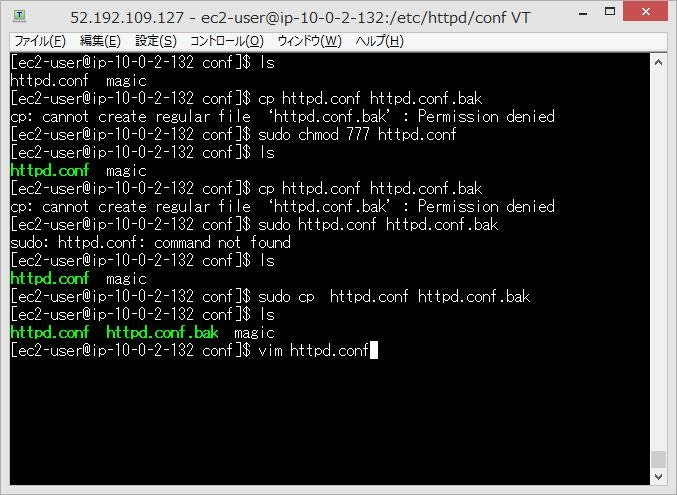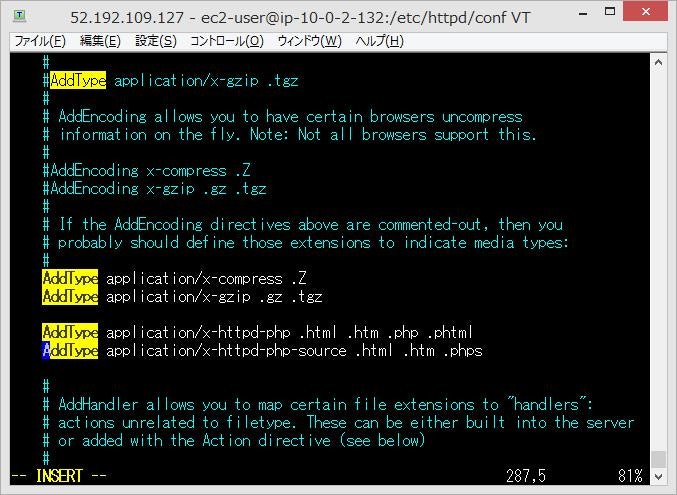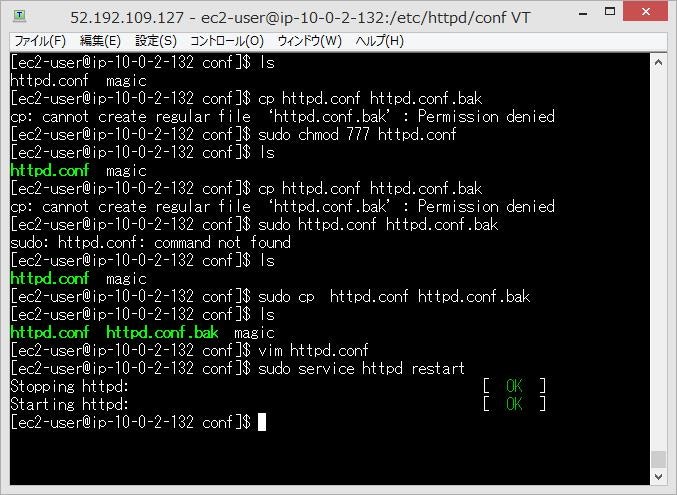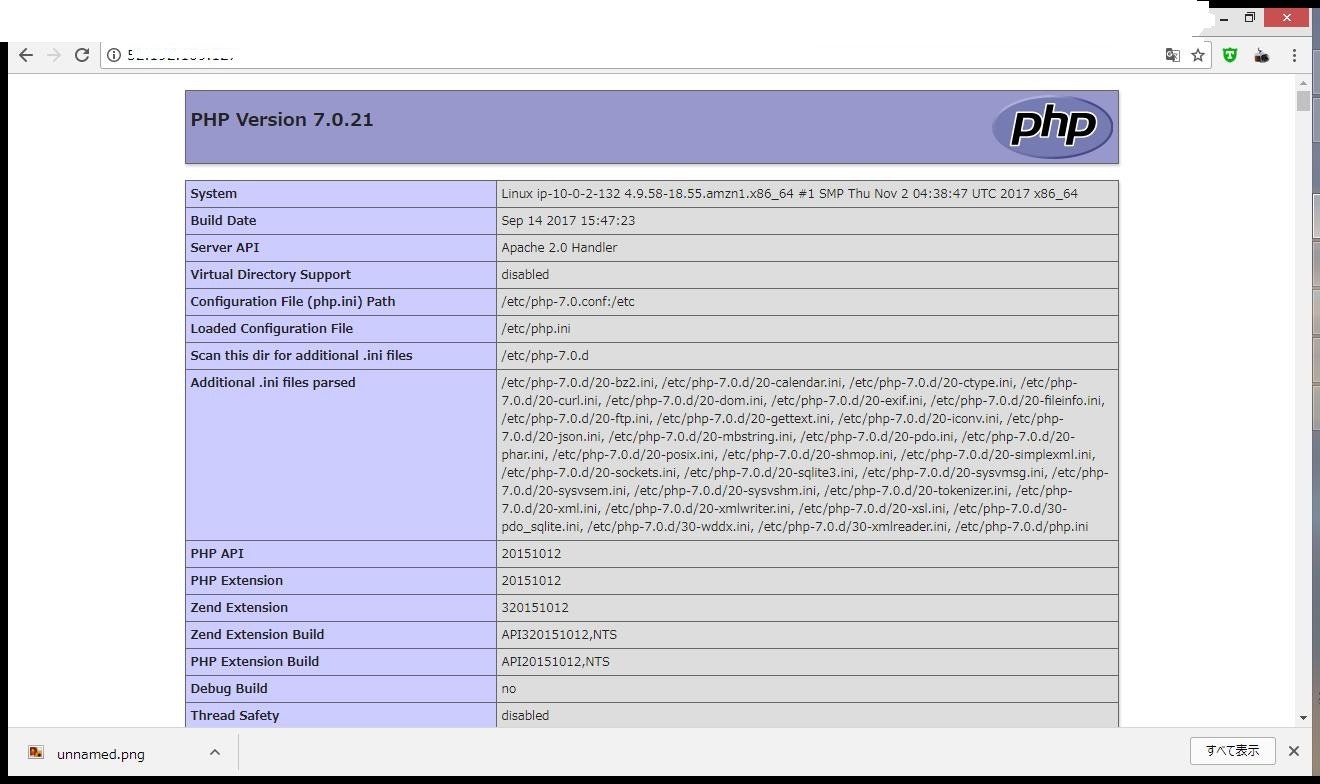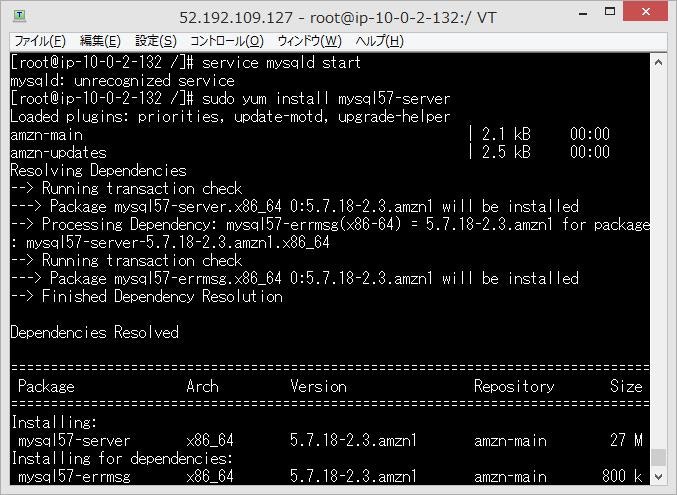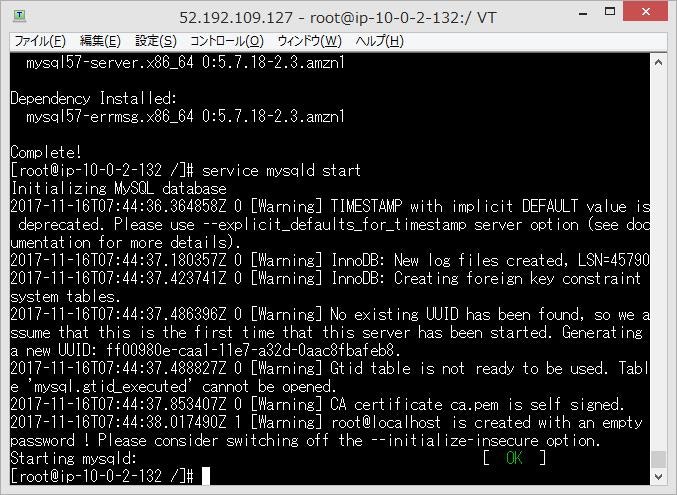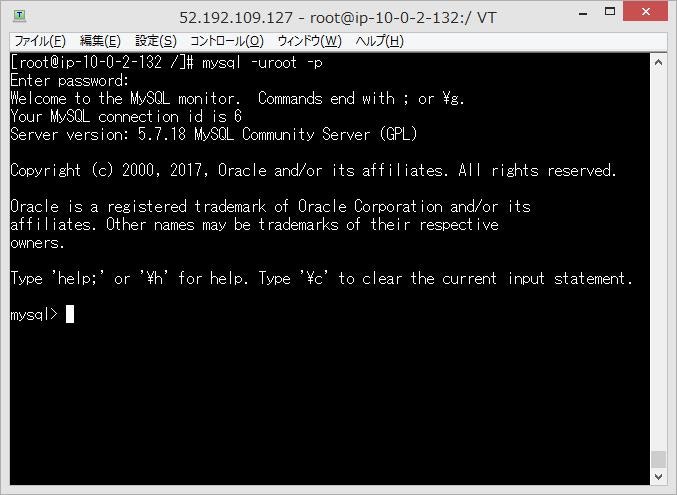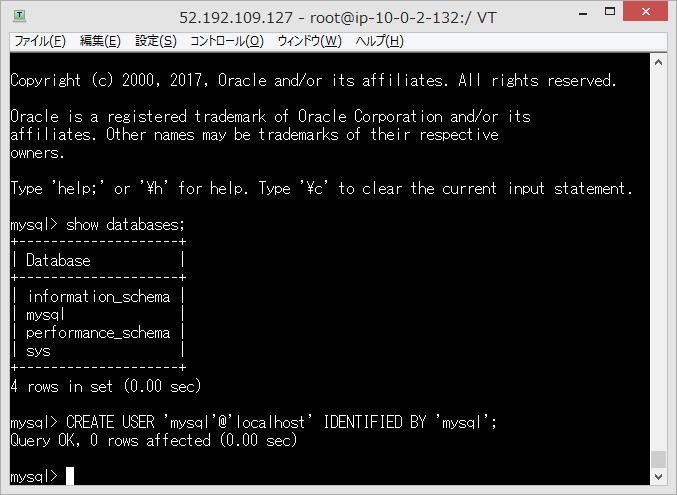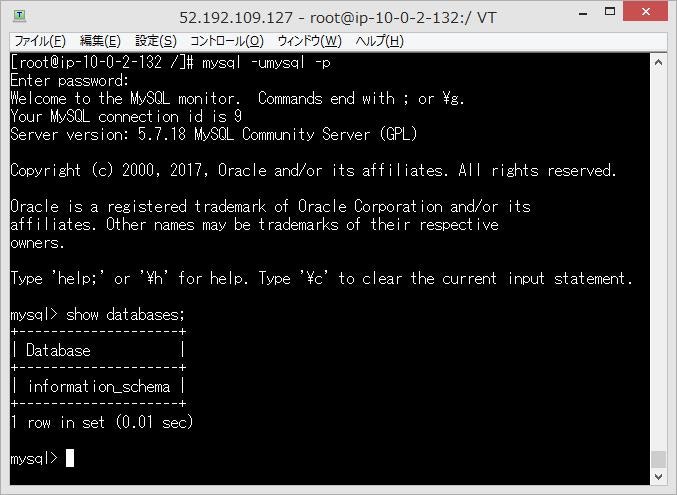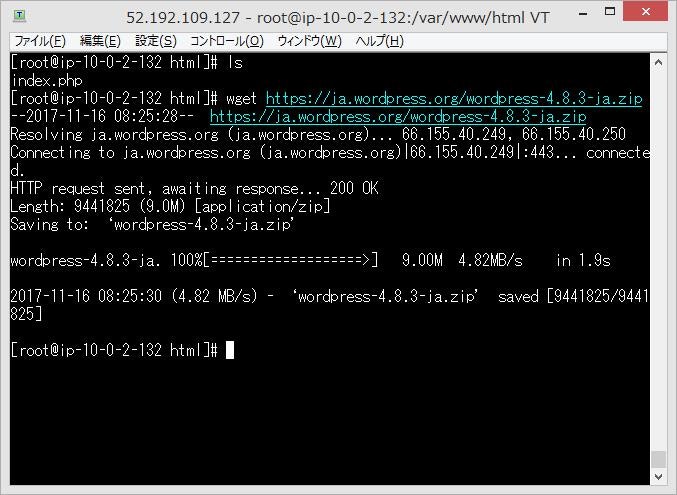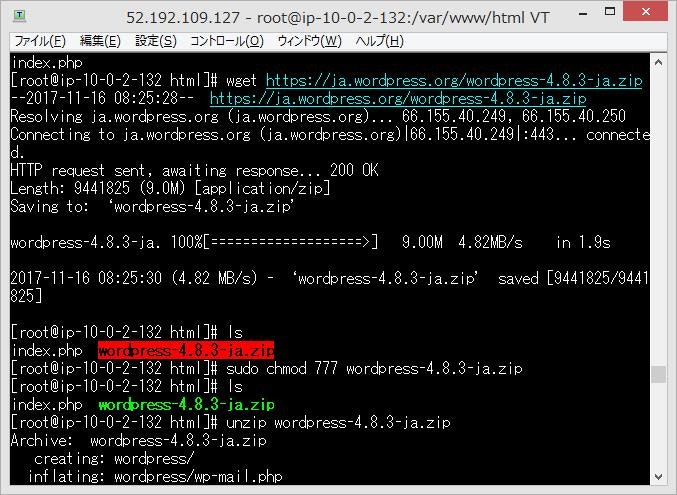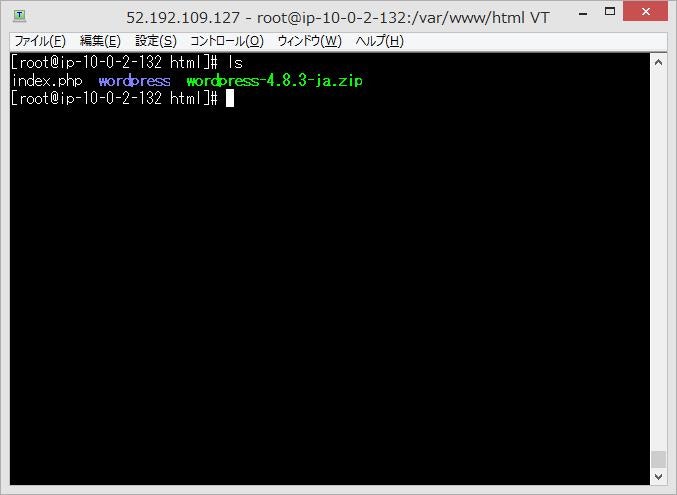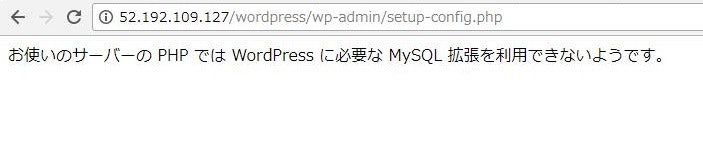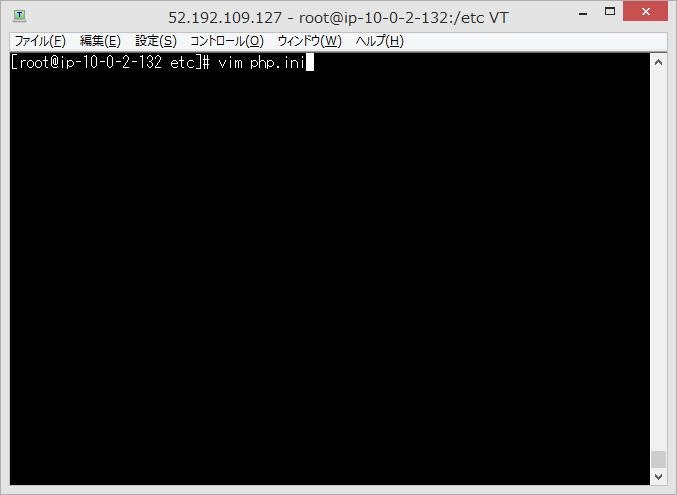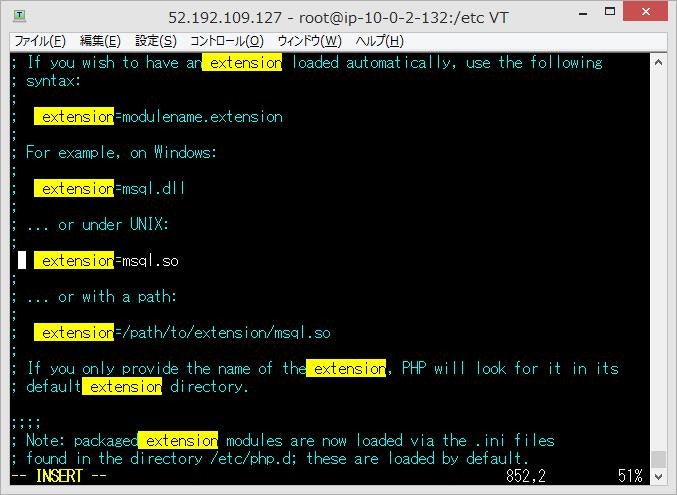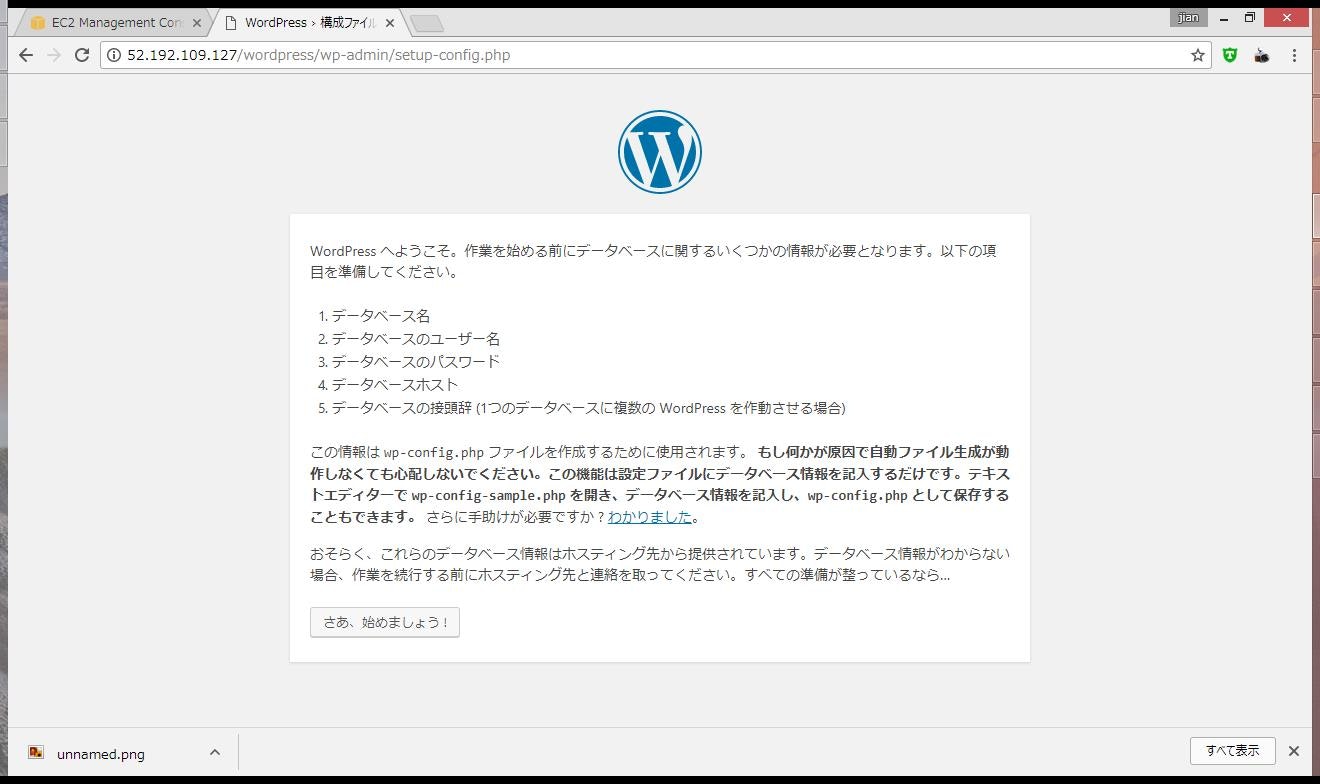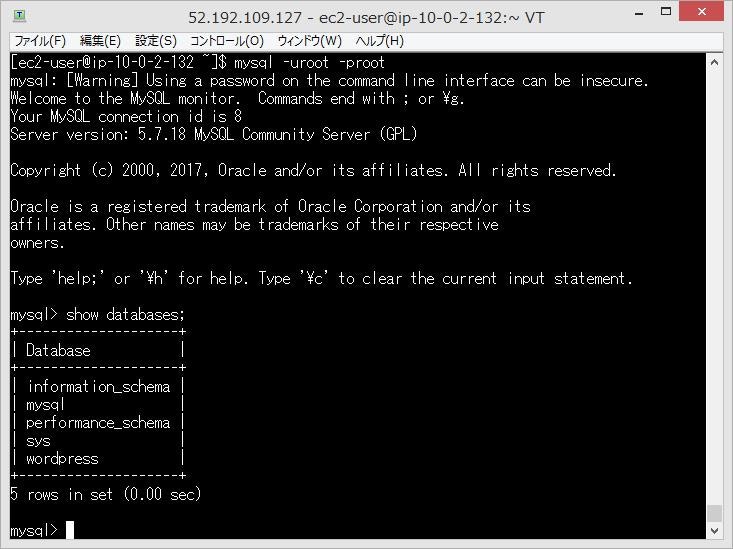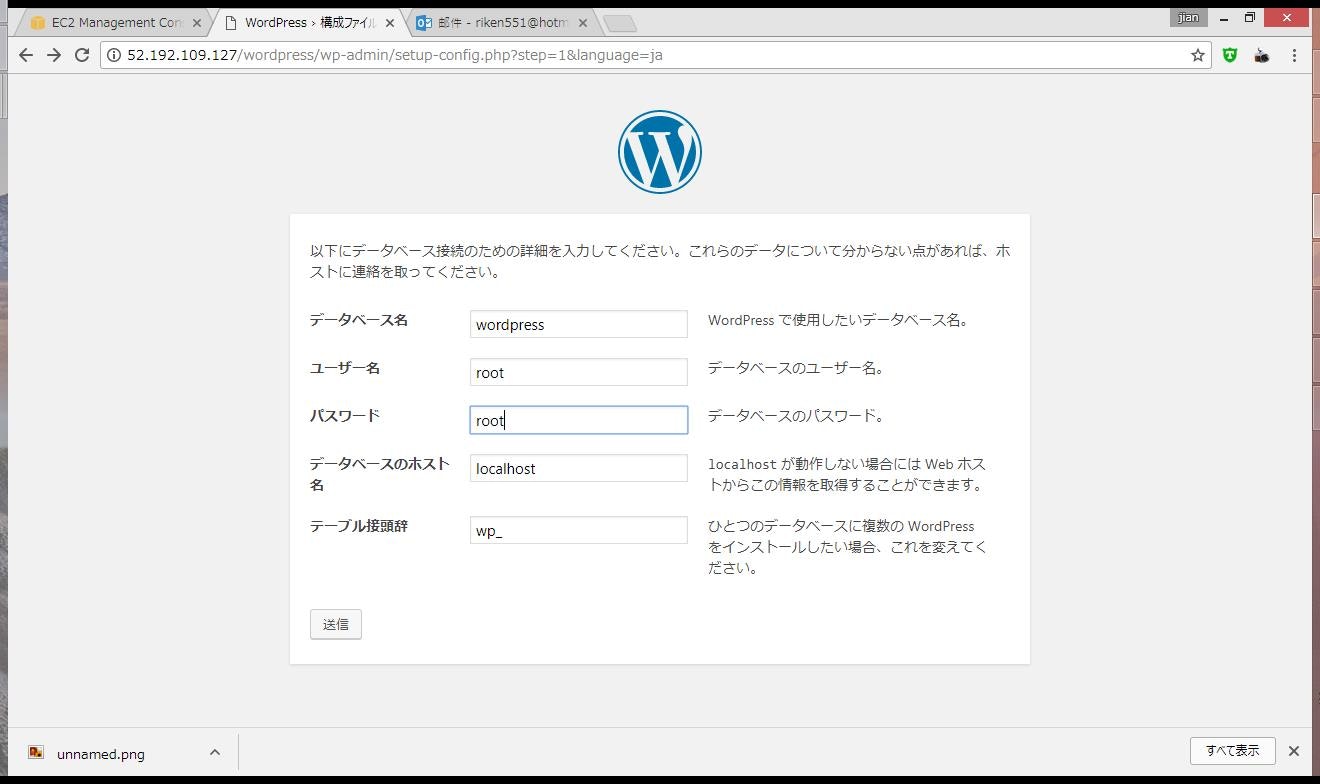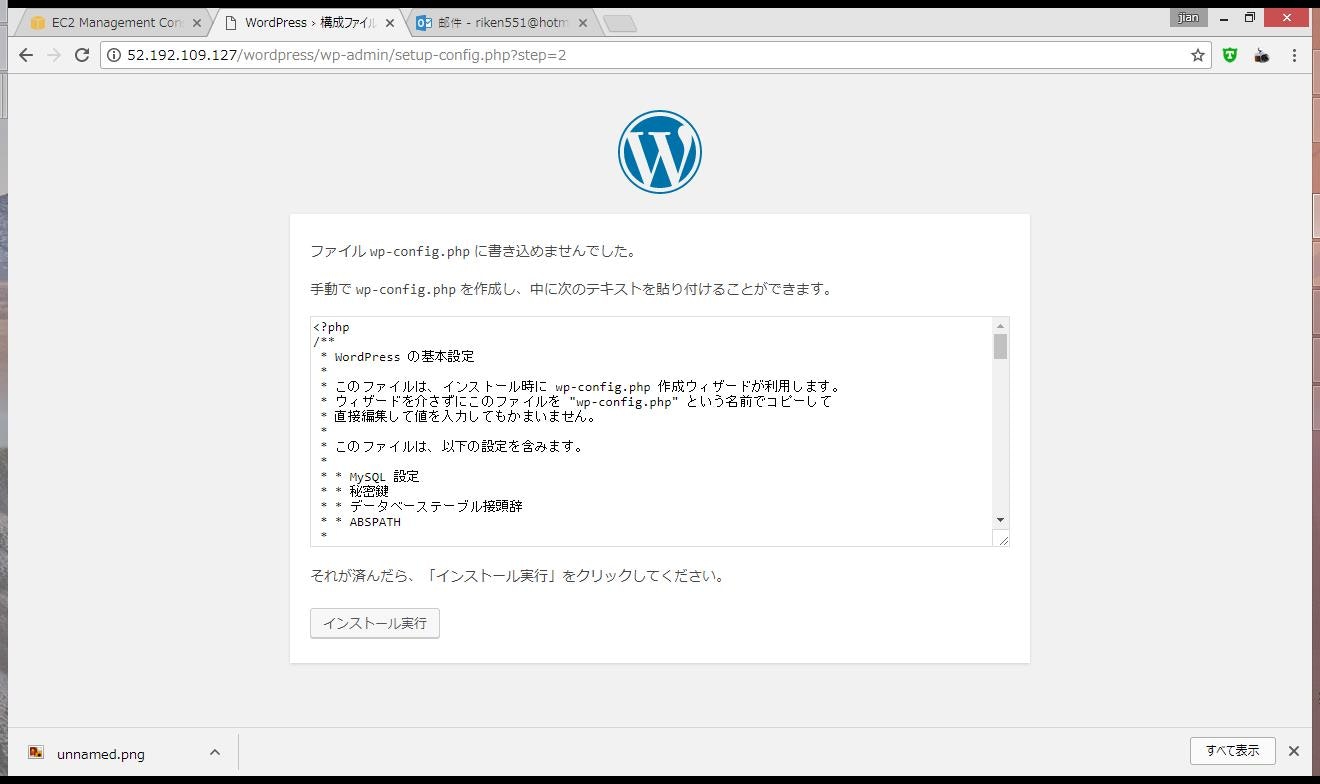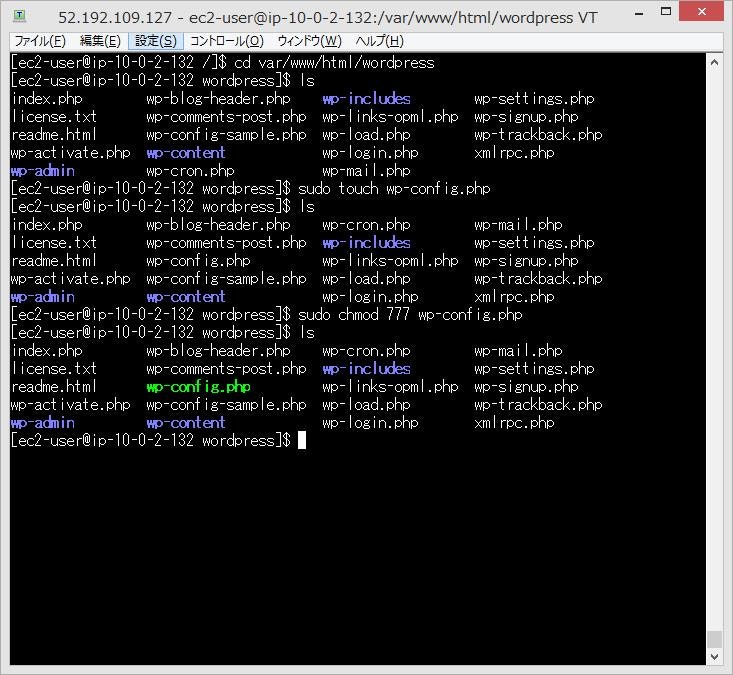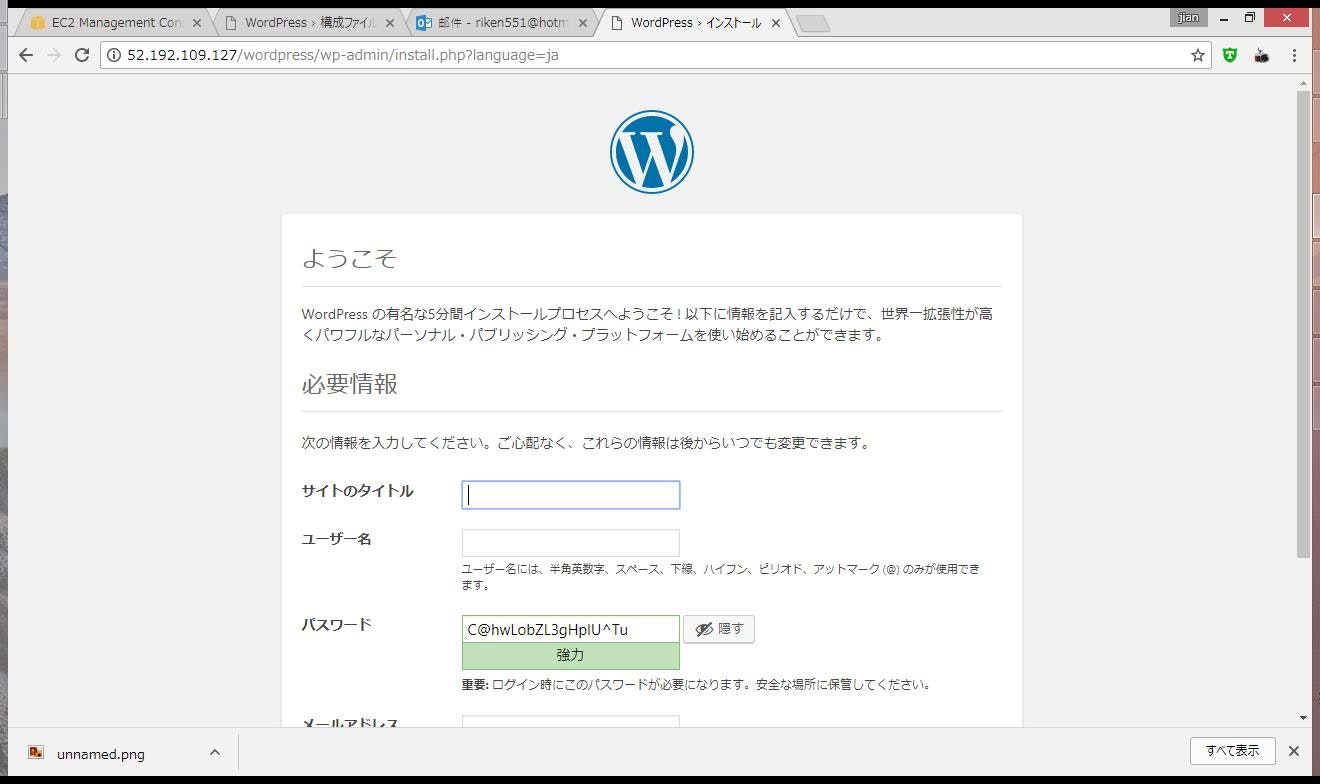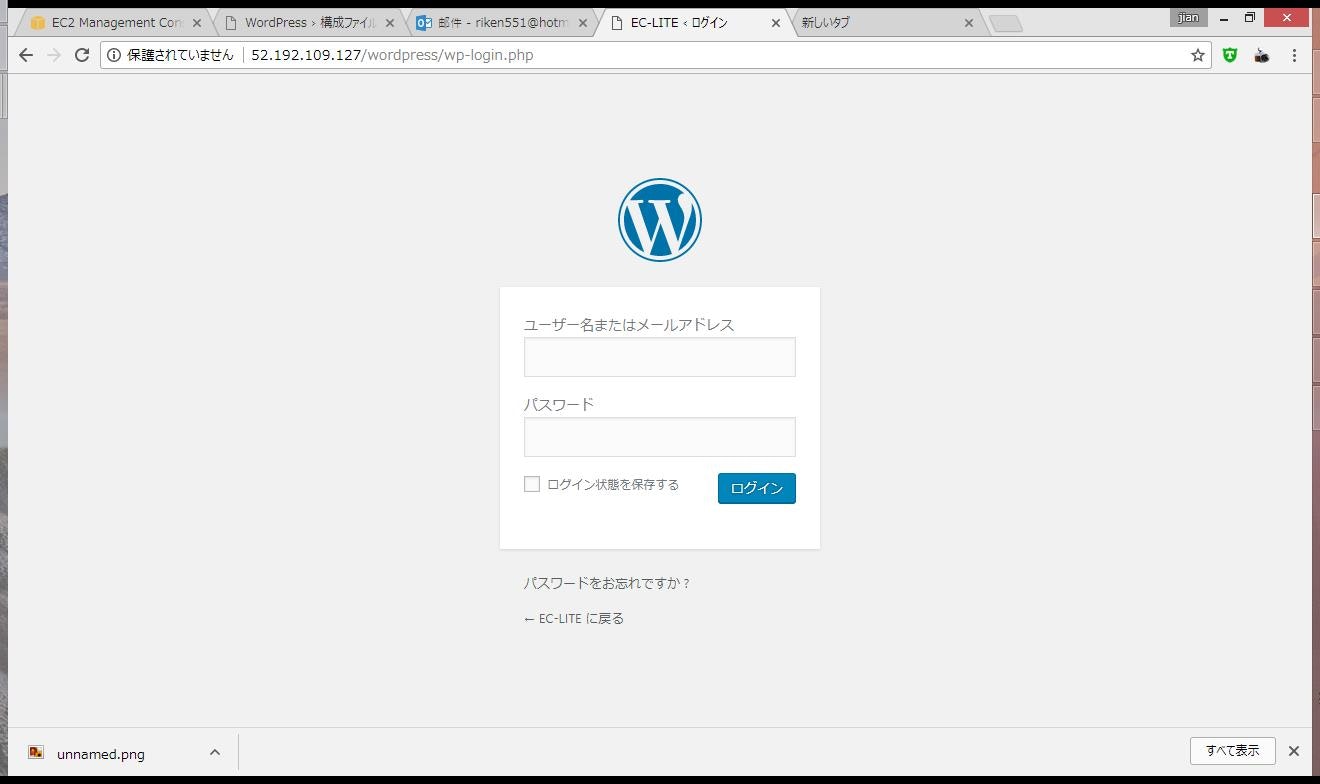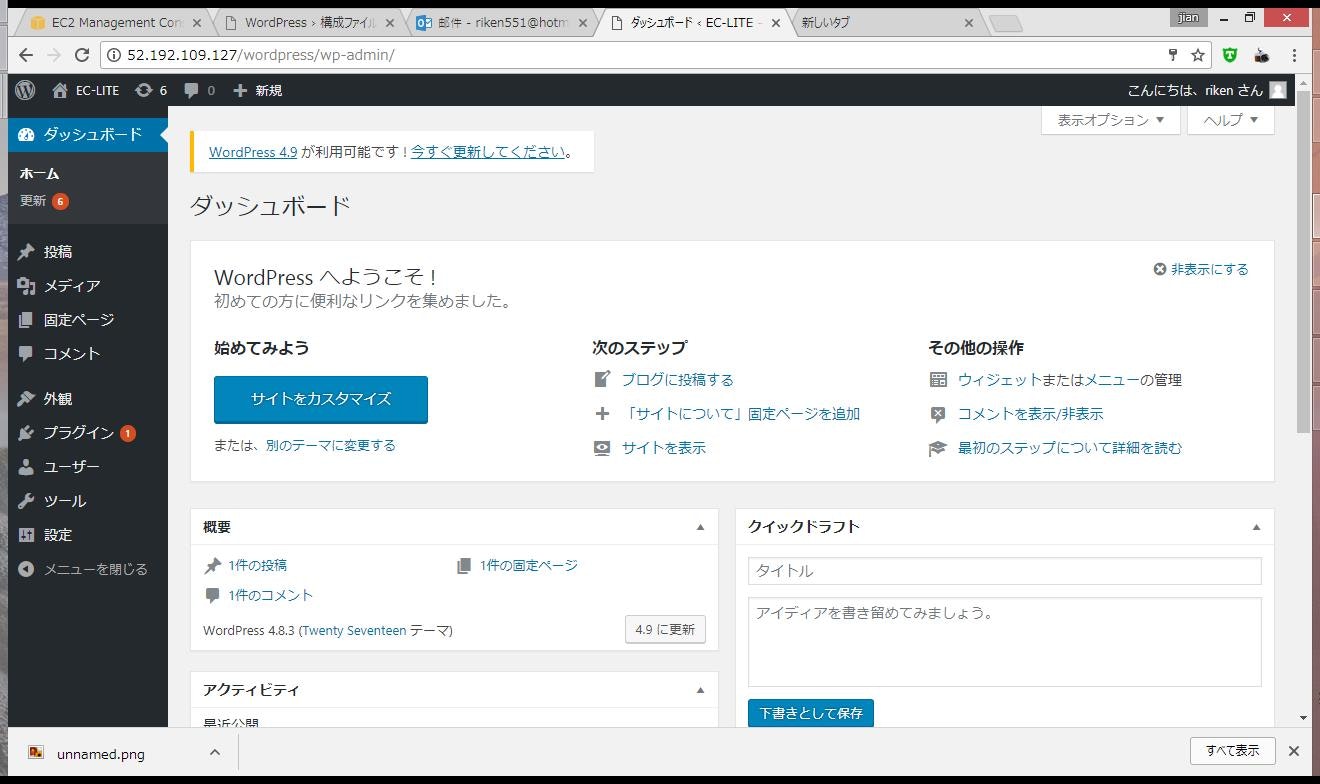Step1
EC2インスタンス作成
Step2
TaraTerm使って、linuxサーバ接続する
Step3
yum 更新
$ sudo yum -y update
Step4
Apache2.4インストール
//バージョン確認
$ sudo yum list available | grep httpd
//httpd24インストールする
$ sudo yum -y install httpd24
//結果確認
$ sudo yum list installed | grep httpd24
Step5
PHP7.0インストールする
//バージョン確認
$ sudo yum list available | grep php70
//インストールする
$ sudo yum -y install php70 php70-mbstring php70-pdo
//結果確認
$ sudo yum list installed | grep php70
Step6
mysqlインストールする
//mysql バージョン確認
//mysql インストールする
//結果確認
$ sudo yum list available | grep mysql57
$ sudo yum install mysql57
$ sudo yum list installed | grep mysql
Step7
apache配置
etc/httpd/con/httpd.confを編集し、以下の2行を追加
(編集する前はhttpd.confバックアップする)
AddType application/x-httpd-php .html .htm .php .phtml
AddType application/x-httpd-php-source .html .htm .phps
・httpd.confバックアップする
$ sudo cp httpd.conf httpd.conf.bak
・httpd.conf編集する
$ vim httpd.conf
・AddTypeのところで下記二行追加
AddType application/x-httpd-php .html .htm .php .phtml
AddType application/x-httpd-php-source .html .htm .phps
・httpd restart
$ sudo service httpd restart
・確認する
var/www/htmlの下でindex.php を作成、下記のコードを追加
ブローザにIP入力、下記の画面出ます
Step8
mysql配置
・mysql起動する時、エラー発生しました。
改正:$ sudo yum install mysql57-server
・mysql 起動する
$ sudo service mysqld start
・mysql 登録する
・ユーザ追加
ユーザ名:mysql
パスワード:mysql
mysql> CREATE USER 'mysql'@'localhost' IDENTIFIED BY 'mysql';
Step9
wordpess配置
・下記のurlから日本語wordpessダウンロードする
https://ja.wordpress.org/install/
var/www/html下に
$ sudo wget https://ja.wordpress.org/wordpress-4.8.3-ja.zip
・解凍する
・原因:PHPにmysqlサポート追加されない。
・改正:
$ sudo yum -y install php70-mysqlnd
/etc/php.ini に extension=msql.so 追加
Step10
wordpess設定
・rootユーザにdatabaseを追加
mysql> create database wordpress;
・rootユーザパスワード修正
$ sudo service mysqld stop
$ sudo mysqld_safe --skip-grant-tables
mysql>update mysql.user set authentication_string=password('root') where user='root';
wp-config.php作成
$ cd var/www/html/wordpress
ここまで、以上になります。
追記:
FTP使いたくない場合下記参照
・wp-config.php に書きます
define('FS_METHOD', 'direct');
・wordpressフォルダすべてのファイル書き可能に変更
sudo chmod 777 * -R